新建工程
菜单栏选择Project-->New Project,在弹出的对话框中自定义Source Insight工程名和工程存放的路径。
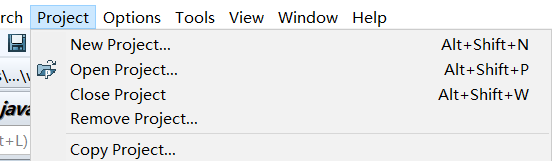

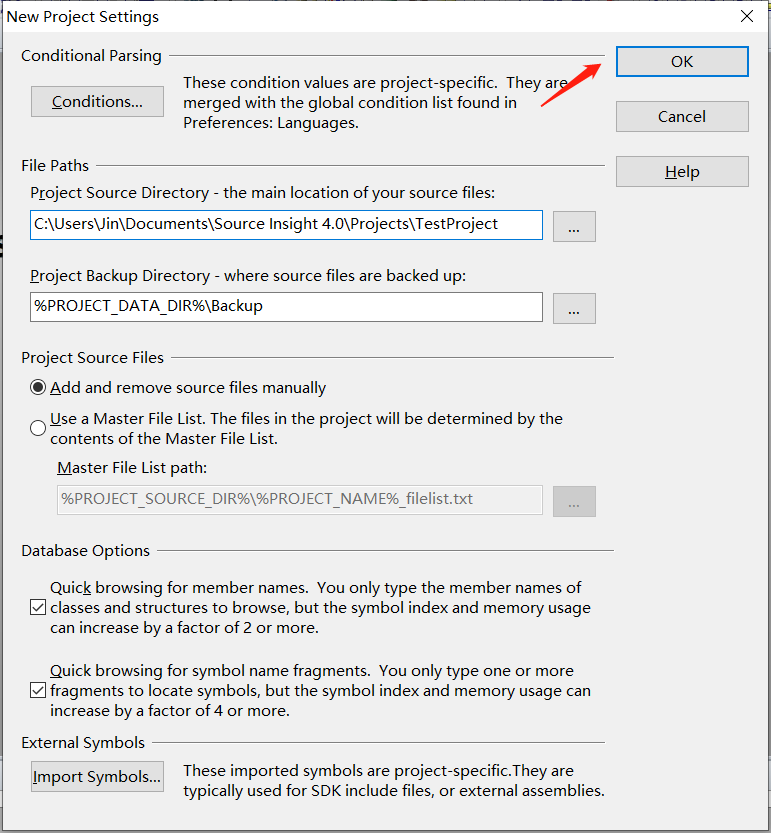
选择载入源代码所在路径
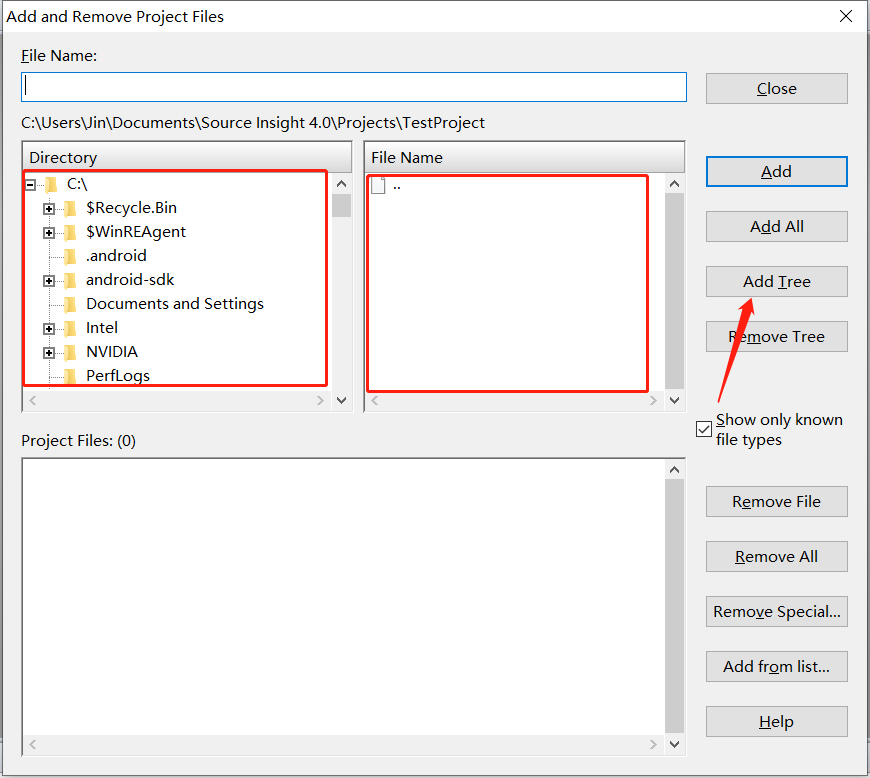
选择添加“Add Tree”,然后close
其中:
Add:基本的文件添加操作;
Add All:添加整个工程所有的源文件(然后再选择是否递归添加子目录中的源文件,见上图对话框);
Add Tree:添加指定的文件夹以及其子目录下的源代码文件;
Remove Tree:和Add Tree的功能相反;
File Name可以不用填写,完成点击close。
将添加的代码进行同步,生成阅读代码的索引和辅助文件,方便对源代码进行阅读;点击菜单栏Project--> synchronization file
快捷键使用
文件
新建 : Ctrl+N
打开 : Ctrl+O
关闭文件 : Ctrl + W
关闭所有文件 : Ctrl+Shift+W
重新装载文件 : Ctrl+Shift+O
另存为 : Ctrl+Shift+S
移除文件 : Alt+Shift+R
同步文件 : Alt+Shift+S
显示文件状态 : Shift+F10
窗口
项目窗口打开:Ctrl+O
符号窗口打开/关闭:Alt+F8
激活语法窗口 : Alt+L
浏览本地语法: F8
浏览工程语法 : F7
全屏(Full Screen) : F11
关闭窗口 : Alt+F6, Ctrl+F4
新窗口 : Alt+F5
选择下一个窗口 : F2,Ctrl+F6
选择前一个窗口 : Shift+F1
层叠窗口 : F6
放大缩小窗口 : Alt+F10, Ctrl+F10
排列语法窗口 : Alt+F7
高亮
高亮当前单词 : Shift+F8
括号配对高亮:
“在前括号左侧,后括号左侧” 双击鼠标左键,可以选定匹配括号和其中内容(<>,(),L{R},[]之间)
搜索与替换
查找引用:Alt+/
在当前文件搜索 : Ctrl+F
在多个文件搜索 : Ctrl+Shift+F
转到下一个匹配,配合Ctrl+F使用 : F3
转到上一个匹配,配合Ctrl+F使用 : F4
跳转到指定行 : F5 或 Ctrl+G
查找符号 : F7
向前搜索当前单词:Shift+F3
向后搜索当前单词:Shift+F4
导航
跳到指定行: Ctrl + G 或 F5
书签 : Ctrl+M
向前 : Alt+.
后退 : Alt+,
后退到索引 : Alt+M
跳到基本类型(即跳到原型) : Alt+0
直接跳转至标识定义处调用处:Ctrl + = 或 Ctrl + 鼠标点击标识
跳到链接(就是语法串口列表的地方) : Ctrl+L
转到下一个链接 : Shift+F9
到代码块的起始位置 : Ctrl+Shift+[
到代码块的结束位置 : Ctrl+Shift+]
选中文本时,鼠标回到选择的开始 : Ctrl+Alt+[
到选择部分的尾部 : Ctrl+Alt+]
滚动
向上滚动半屏 : Ctrl+PgDn
向下滚动半屏 : Ctrl+PgUp
向上滚动一行 : Alt+Down
向下滚动一行 : Alt+Up
右滚 : Alt+Right
左滚 : Alt+Left
选择
上下左右箭头+Shift:用于选中文本
选择一行 : Shift+F6
选择一个单词 : Shift+F5
到单词左边(也就是到一个单词的开始) : Ctrl+Left
到单词右边(到该单词的结束) : Ctrl+Right
选择左边单词 : Ctrl+Shift+Left
选择右边单词 : Ctrl+Shift+Right
选择上页 : Shift+PgDn
选择下页 : Shift+PgUp
选择一块 : Ctrl+-
行复制粘贴
复制一行 : Ctrl+K
粘贴一行 : Ctrl+P, Ctrl+V
缩进
左边缩进 : F9
右边缩进 : F10
其他
重画屏幕 : Ctrl+Alt+Space
完成语法 : Ctrl+E
后退到索引 : Alt+M
书签 : Ctrl+M
重复上一个动作 : Ctrl+Y
重新编号 : Ctrl+R
设置背景色:
Options->preference->color->windows background设置背景色(护眼色:85,90,205)
